ClickUpで権限設定が複雑になったときの見直しポイント|安全性・効率性・外部共有を最適化する完全ガイド
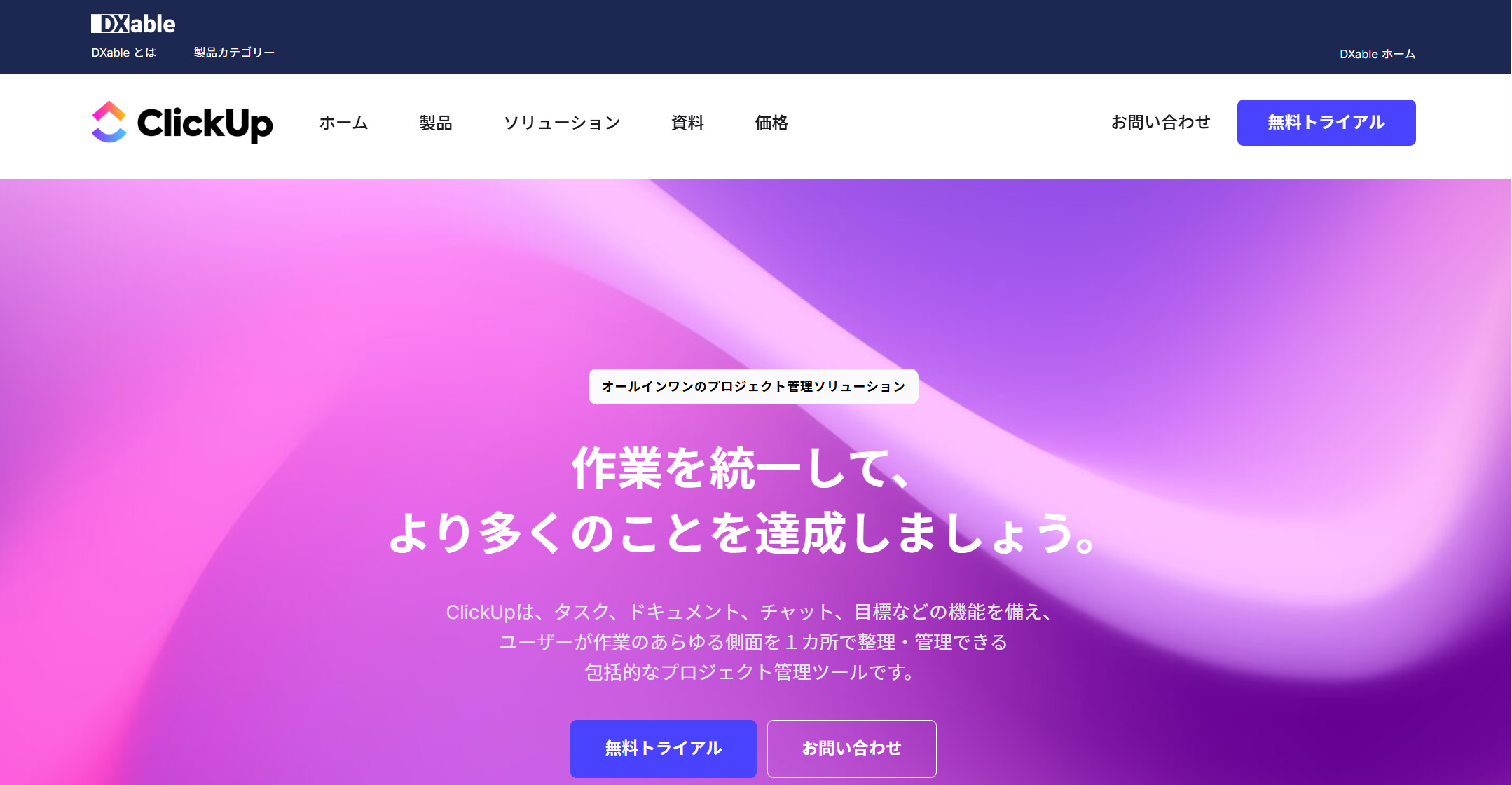
ClickUpは、プロジェクトやタスクの進行管理だけでなく、メンバーごとに細かく権限を設定できる柔軟性の高いツールです。しかし、長期間運用していると「誰がどこまでアクセスできるのか分からない」「不要な権限が残っている」「外部共有が複雑になっている」といった問題が発生します。
この記事では、権限設定が複雑になったときの整理方法と、安全性を確保しながら効率的に運用するためのルール作り、さらに外部共有時の注意点まで徹底解説します。
AIレーダーチャートによるClickUpの評価
なぜ権限設定は複雑化するのか
メンバー追加の基準が曖昧
必要なタイミングでその都度招待していると、誰にどのロールを与えたのか管理しづらくなります。
役割変更時の更新漏れ
部署異動や業務内容の変更があっても、以前の高い権限が残ったままになるケースが多いです。
外部ゲスト権限の乱用
外部協力者やクライアントへの権限付与が安易になると、不要な情報まで閲覧されるリスクがあります。
階層構造ごとの権限差異を理解していない
ClickUpはワークスペース > スペース > フォルダ > リストの4階層で権限設定できるため、どの階層で付与したか把握できず、重複や矛盾が生じます。
ClickUpの基本的な権限ロール
ClickUpでは大きく分けて以下のロールを利用できます。
- オーナー(Owner):全権限を持ち、すべての設定とユーザー管理が可能
- 管理者(Admin):ワークスペース管理やメンバー追加が可能だが、一部制限あり
- メンバー(Member):タスクの作成・編集・削除が可能
- ゲスト(Guest):共有されたタスクやビューに限定アクセス
- 閲覧者(View Only):参照のみ可能
さらに、権限は階層ごとに個別設定できるため、プロジェクト単位での制限が可能です。
権限設定見直しのステップ
ユーザー一覧を洗い出す
ワークスペース設定から全メンバーのロールと最終ログイン日を確認し、長期間ログインしていないアカウントや不要なロールを持つユーザーを抽出します。
不要なユーザーやロールを削除
契約終了済みの外部メンバーや退職者は速やかに削除し、業務範囲が縮小したメンバーはロールを引き下げます。
階層ごとの権限統一
上位階層での広範囲な権限付与を避け、必要なプロジェクトやリスト単位で付与します。同一メンバーが複数階層で異なる権限を持つ場合は整理が必要です。
ゲスト権限の最小化
外部共有は必要なタスクやビューに限定し、期限付きのゲスト招待を活用してプロジェクト終了時に自動でアクセスを切ります。
管理者権限の人数を制限
設定変更可能な管理者は最小限にし、権限変更は承認フローを通す運用にします。
運用ルールで権限をシンプルに保つ方法
権限付与基準を事前に決める
例として、プロジェクト責任者は管理者、担当メンバーはメンバー、外部協力者はゲスト(限定ビューのみ)といった基準をあらかじめ設定します。
権限棚卸しの定期化
四半期ごと、またはプロジェクト終了ごとに全メンバーの権限を見直します。
招待時のガイドライン
新規招待時に「どの範囲にアクセスできるか」「何を編集してよいか」を明確に共有します。
外部共有(ゲストアクセス)時の注意点
情報漏えい防止
閲覧可能なビューやタスクを明確に限定し、添付ファイルのダウンロード制限を検討します。
契約終了時のアクセス停止
外部委託やクライアント案件終了後は即アクセス権を削除します。ゲスト一覧を定期的にチェックし、不要なアカウントを削除します。
プロジェクト専用スペースを作成
外部共有が必要な場合は専用スペースを用意し、内部情報が混ざらないようにします。
権限整理の効果
- セキュリティ強化:不要な権限を削除することで情報漏えいリスクを低減
- 管理負担軽減:シンプルな権限体系により設定や変更が容易になる
- 作業効率向上:必要な情報だけが表示され、業務に集中できる
- コンプライアンス対応:アクセス履歴や権限履歴が明確になり、監査に対応しやすくなる
導入事例:権限整理で作業効率30%改善
あるIT企業では、ClickUpを部署横断で運用していましたが、外部委託先や退職者のアカウントが多数残り、権限が混在していました。
見直しの結果、不必要なアカウントを25%削減し、管理者を5名から2名に減らし、ゲスト権限を期限付きに統一。これにより情報漏えいリスクが下がり、ビュー表示の負荷も軽減され、作業スピードが約30%向上しました。
まとめ
ClickUpの権限設定は柔軟で便利ですが、放置するとすぐに複雑化します。
見直しのポイントは以下の通りです。
- ユーザーと権限の現状把握
- 不要な権限の削除・縮小
- 階層ごとの権限統一
- ゲスト権限の最小化
- 管理者権限の人数制限
- 定期的な棚卸しと外部共有の見直し
これらを継続すれば、安全性と効率性を両立したClickUp環境を維持できます。
権限設定を整理し、安心して業務に集中できる体制を整えましょう。


